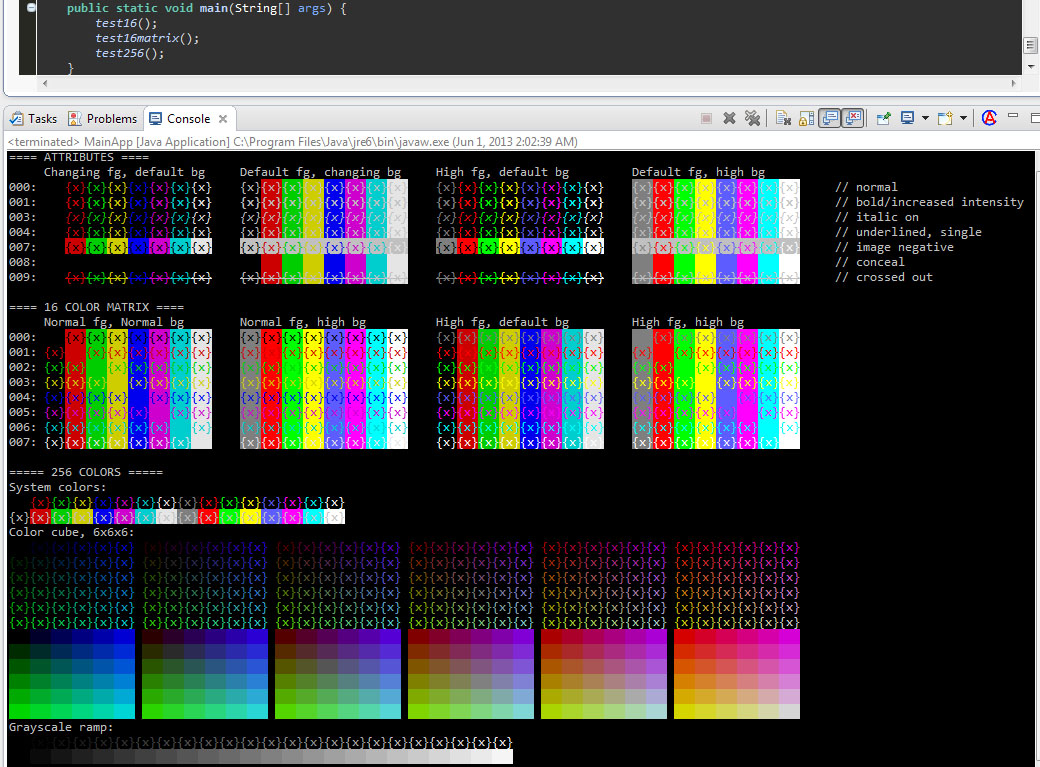Вывод ScalaTest окрашен, чтобы отличать разные состояния, но они попадают в управляющие коды и
[34m Annoying garbage
Есть ли способ убедить консоль Eclipse игнорировать или игнорировать эти последовательности или подключить представление, которое будет?